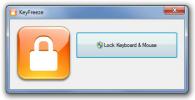Ľahko naplánujte spúšťanie aplikácií systému Windows pravidelne alebo v stanovenom čase
Obslužný program Plánovač úloh v systéme Windows je vynikajúcou funkciou operačného systému, ktorá umožňuje naplánovať programy, procesy a služby na automatické vykonávanie v nastavenom čase. Môže to byť veľmi užitočné pri spúšťaní úloh v počítači, keď nie ste nablízku, ako je napríklad vypnutie v noci alebo defragmentácia pevného disku v určitých dňoch. Zatiaľ čo Plánovač úloh je pomerne výkonný a umožňuje vám naplánovať množstvo rôznych akcií, väčšina začínajúcich používateľov sa pri jeho používaní zmätí. Ak ste tiež skeptický / -á z vašich schopností používať Plánovač úloh systému Windows alebo iný zložitý plánovací nástroj v tejto veci, je lepšie sa spriateliť s Freebyte Task Scheduler miesto. Je to užitočná a veľmi užívateľsky prívetivá aplikácia systému Windows, ktorá vám umožňuje automaticky spúšťať ďalšie nainštalované aplikácie, či už v pravidelných alebo vopred určených časoch. Viac o jeho rozhraní, použití a inštalácii hneď po skoku.
Vďaka svojej prenosnej povahe sa Plánovač úloh Freebyte ani nemusí inštalovať na váš počítač. Stačí extrahovať prenosný súbor EXE zo stiahnutého archívu ZIP a začať ho používať. Po spustení uvidíte, že aplikácia má rozhranie používateľského rozhrania barebones a neobsahuje žiadne komplikované nastavenia, ktoré by vás mohli pomýliť. Jeho funkčnosť je tiež celkom jednoduchá; jednoducho naplánujte spustenie programov na základe vašej nastavenej frekvencie a času, a to všetko môžete urobiť iba niekoľkými kliknutiami.
Po spustení aplikácie sa všade okolo zobrazí prázdne miesto, ktoré sa vyplní, keď do zoznamu pridávate nové úlohy. Aplikácia potom zobrazí názov úlohy, frekvenciu výskytu, čas, kedy sa úloha spustí, stav aktivity a posledný začatý čas pre každú z nich. Spodná časť používateľského rozhrania nesie rad ikon na pridanie novej úlohy, ako aj na odstránenie, úpravu alebo vykonanie vybranej úlohy.

Ak chcete do zoznamu pridať novú úlohu, kliknite na tlačidlo + na spodnom paneli. Zobrazí sa vám nové okno s názvom „Definovať novú úlohu“, v ktorom musíte zadať niekoľko podrobností. Pokračujte a vyberte, kedy sa má úloha vykonať (raz k určitému dátumu, denne alebo týždenne). Ak ide o určitý dátum, musíte tiež definovať presný dátum; podobne pre týždenné spustenie vyberte deň (dni) v týždni, v ktorom chcete spustiť. Potom vyberte začiatočný čas.

Ďalej musíte zadať názov úlohy, určiť umiestnenie (cestu) programu a prípadne zadať ľubovoľný parameter. Ak chcete napríklad spustiť prehliadač Google Chrome, jednoducho vyberte jeho EXE súbor ako umiestnenie programu. Po dokončení kliknite na tlačidlo Uložiť a pridajte ho do svojho zoznamu. Plánovač úloh Freebyte urobí všetko ostatné.
Aplikácia funguje na 32-bitovej aj 64-bitovej verzii systému Windows XP, Windows Vista, Windows 7 a Windows 8.
Stiahnite si Freebyte Task Scheduler
Vyhľadanie
Posledné Príspevky
Obnovte stratené a odstránené položky programu Outlook 2010 a opravte e-mailovú databázu
Získanie stratených kontaktov, e-mailov, kalendárov, poznámok a ďal...
Zamknite klávesnicu a myš pomocou
KeyFreeze je aplikácia, ktorá používateľom umožňuje uzamknúť ich kl...
Windows 10 nerozpoznal moje zariadenie s Androidom (OPRAVENÉ)
Keď pripojíte telefón k systému Windows 10, začujete zvonenie známe...